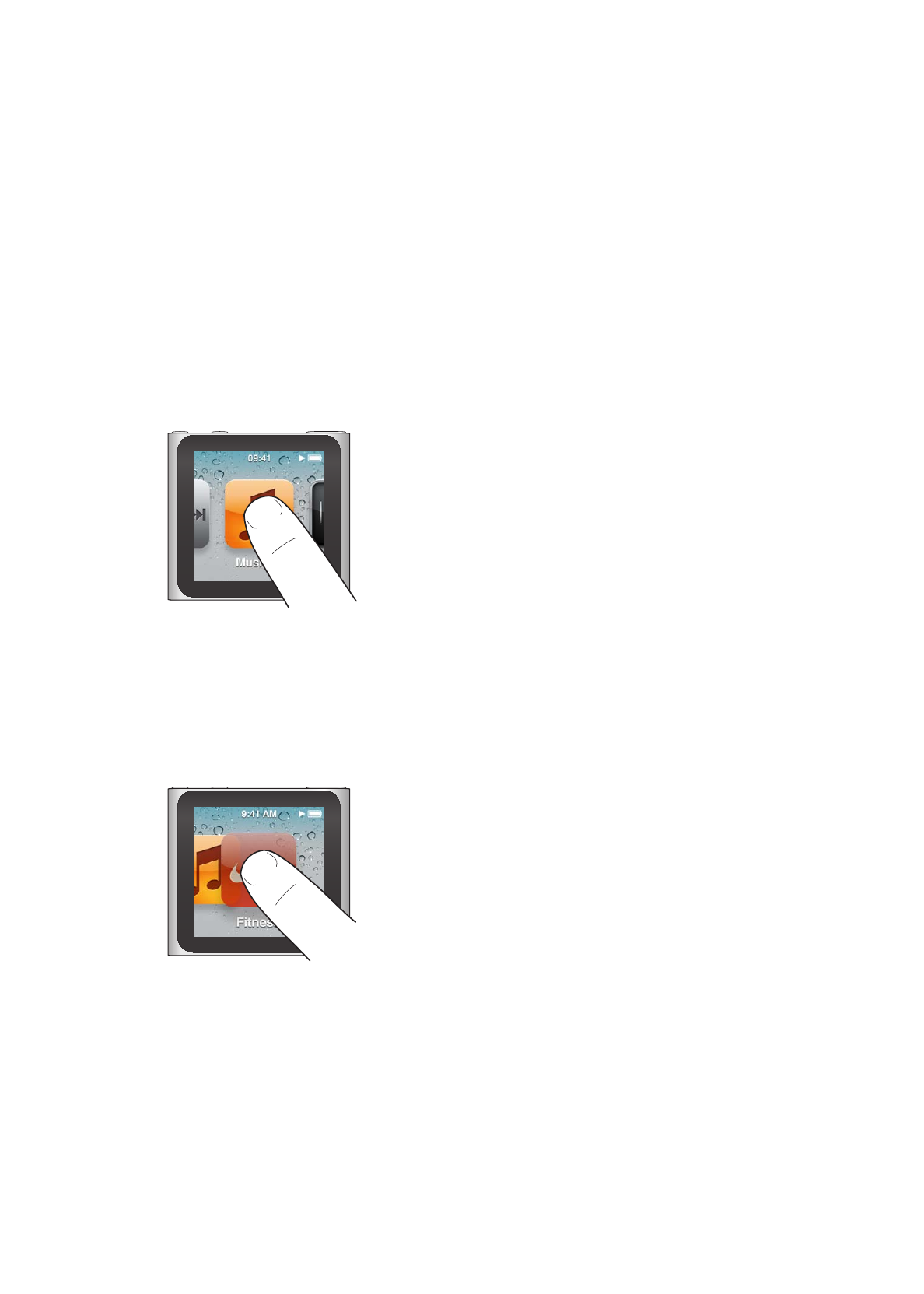
Utilisation de Multi-Touch
L’écran Multi-Touch et des gestes simples des doigts facilitent l’utilisation de l’iPod nano.
Gestes de toucher simple et double
Touchez une icône pour l’ouvrir ou pour sélectionner un élément d’un menu ou d’une liste.
Touchez rapidement une photo deux fois pour zoomer. Touchez à nouveau deux fois pour effec-
tuer un zoom arrière.
Geste de toucher et maintien
Touchez n’importe quel endroit de l’écran et maintenez votre doigt dessus (sauf sur une icône
ou une commande) pour revenir à l’écran d’accueil. Touchez une icône et maintenez votre doigt
dessus pour réorganiser les icônes des écrans d’accueil. Lorsque les icônes commencent à bouger,
faites-les glisser pour en modifier l’ordre puis appuyez sur le bouton Marche/Veille pour enregis-
trer la configuration.
11
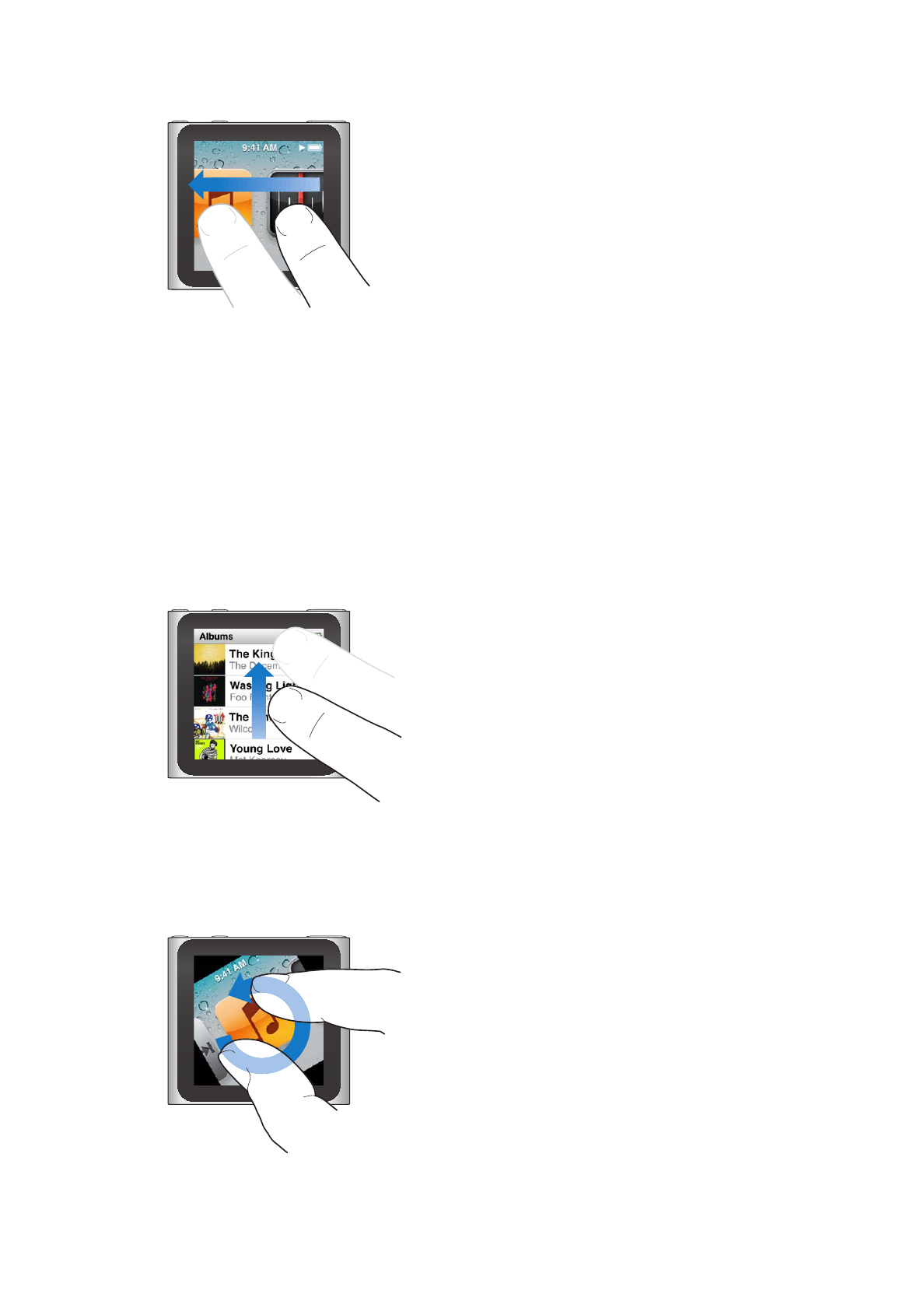
Balayer
Balayez latéralement pour passer à l’écran précédent ou suivant.
Faire glisser
Faites glisser votre doigt sur les barres de défilement ou les curseurs pour déplacer les comman-
des correspondantes. Faites glisser les icônes pour les réorganiser.
Feuilleter
Feuilletez rapidement du doigt vers le haut ou le bas pour faire défiler rapidement. Vous pouvez
attendre que le défilement s’arrête ou toucher n’importe quel endroit de l’écran pour l’arrêter
immédiatement. Si vous touchez l’écran, vous ne risquez pas de sélectionner ou d’activer des élé-
ments affichés.
Dans certaines listes, notamment les listes de lecture, vous pouvez feuilleter vers le bas pour affi-
cher des commandes d’édition en haut de l’écran.
Faire pivoter
Vous pouvez faire pivoter l’écran pour mieux le voir lorsque vous attachez l’iPod nano à quelque
chose. Placez deux doigts sur l’écran et pivotez-les dans la direction dans laquelle vous souhaitez
déplacer l’écran, jusqu’à ce que l’orientation de l’écran soit celle souhaitée.
L’iPod nano comprend également les commandes et gestes suivants :
12
Chapitre 3
Notions élémentaires
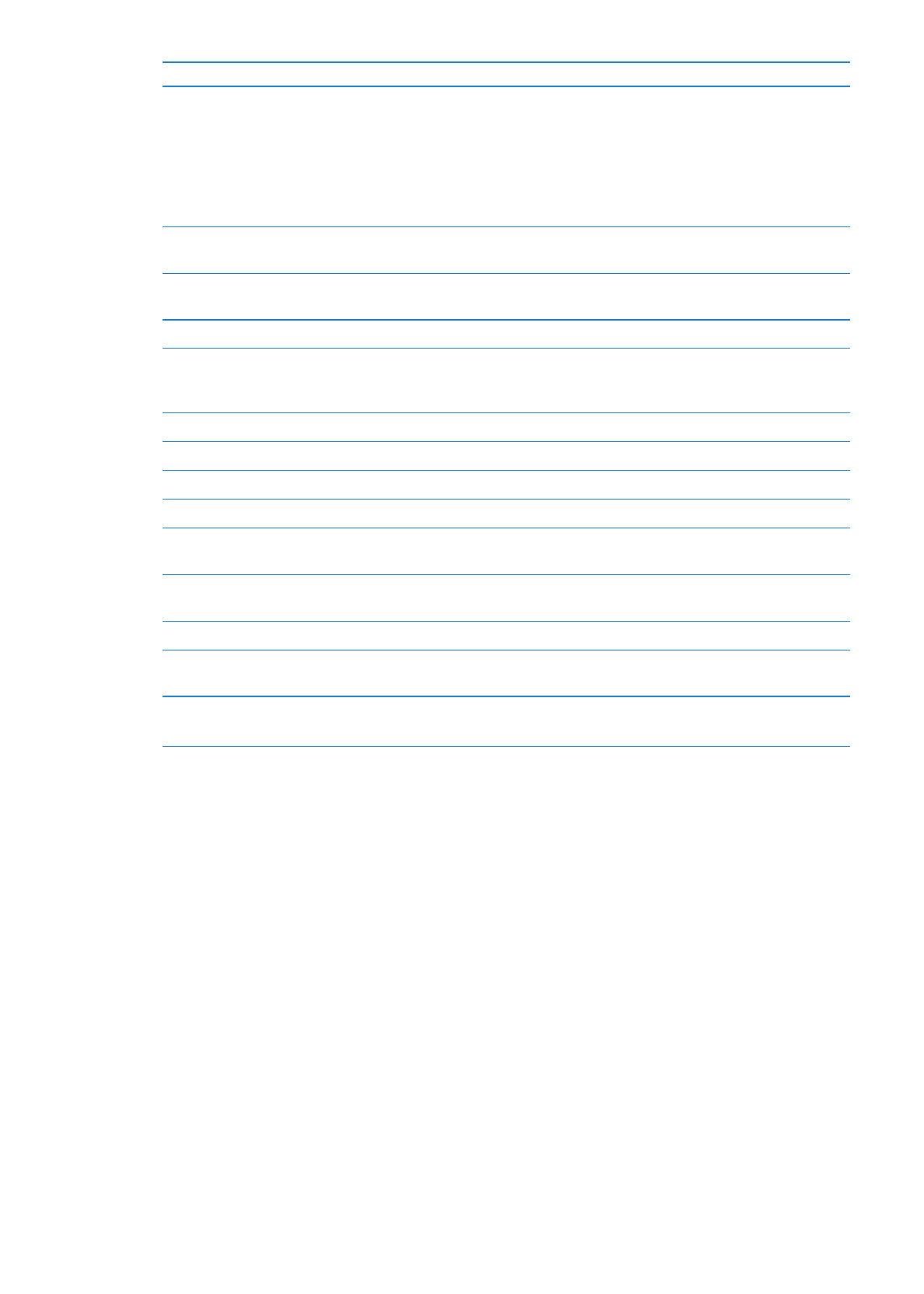
Pour
Procédez ainsi
Éteindre complètement votre
iPod nano ou le rallumer
Maintenez le bouton Marche/Veille enfoncé pendant plusieurs secondes
pour éteindre complètement votre iPod nano. Si un élément audio est
en cours de lecture, il s’arrête. Pour rallumer votre iPod nano après l’avoir
éteint ainsi, maintenez le bouton Marche/Veille enfoncé pendant quelques
secondes.
Pour utiliser cette fonctionnalité, vous devez exécuter le logiciel de l’iPod 1.1
ou ultérieur.
Réveiller l’iPod nano à partir du
mode de veille
Appuyez sur le bouton Marche/Veille.
Désactiver l’écran
Appuyez sur le bouton Marche/Veille. La lecture de la musique ou de tout
autre élément audio en cours de lecture continue.
Activer le rétroéclairage
Touchez l’écran si le rétroéclairage est faible.
Réinitialiser l’iPod nano (s’il ne ré-
pond pas)
Appuyez sur les boutons Marche/Veille et Diminuer le volume et maintenez
les doigts dessus jusqu’à ce que l’écran s’assombrisse. Le logo Apple appa-
raît après quelques secondes, suivi de l’écran d’accueil.
Choisir un élément
Touchez l’élément.
Revenir à l’écran précédent
Balayez vers la droite.
Passer à la piste suivante
Balayez vers la gauche.
Aller au début d’une liste
Touchez la barre d’état dans la partie supérieure de l’écran.
Voir l’intégralité du nom d’un mor-
ceau, d’un artiste ou d’un album
Balayez vers la gauche sur le nom.
Aller directement à l’écran d’accueil Balayez vers la droite, ou touchez n’importe quel endroit de l’écran, hormis
une icône ou une commande, et maintenez le doigt dessus.
Démarrer un entraînement
Sur l’écran d’accueil, touchez Fitness, puis Marcher ou Courir.
Enregistrer un mémo vocal
Connectez les écouteurs Apple avec télécommande et microphone (vendus
séparément). Ensuite, sur l’écran d’accueil, touchez Dictaphone.
Rechercher le numéro de série de
l’iPod nano
Sur l’écran d’accueil, touchez Réglages, puis À propos.
Regardez sous l’angle ouvert de l’attache de l’iPod nano.